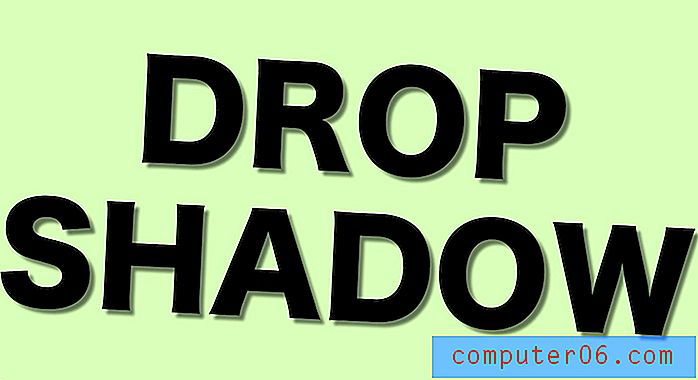Como recuar no Excel 2010
Última atualização: 26 de março de 2019
Quando as células em uma planilha do Microsoft Excel estão quase preenchidas com dados semelhantes, pode ser difícil ler e entender as informações contidas nessas células. Uma maneira de ajudar com esse problema é aumentar a quantidade de espaço em branco que separa os dados em células individuais. Uma maneira de fazer isso é aumentar a largura das colunas, mas outro método para fazer essa alteração é ajustar a quantidade de indentação aplicada às células.
O Excel 2010 oferece dois métodos diferentes para aumentar ou diminuir a quantidade de recuo em uma célula ou grupo de células que você selecionou. Nosso tutorial abaixo mostrará essas duas opções para que você possa começar a alterar o recuo em suas células.
Como recuar no Excel - Resumo rápido
- Selecione as células para recuar.
- Clique na guia Página inicial .
- Clique no botão Aumentar recuo .
Para obter informações adicionais, incluindo algumas fotos e outra maneira de executar esse recuo, continue na seção abaixo.
Recuar células no Excel 2010
As etapas neste tutorial mostrarão como recuar o texto que está contido dentro de uma célula. Você poderá selecionar uma célula individual ou um grupo de células (ou mesmo todas as células da planilha) e aplicar essa formatação às células que você selecionou.
- Etapa 1: abra sua planilha no Excel 2010.
- Etapa 2: Use o mouse para selecionar as células às quais você deseja aplicar o recuo.
- Etapa 3: Clique na guia Início na parte superior da janela.
- Etapa 4 (opção 1): Clique em Diminuir recuo ou Aumentar recuo na seção Alinhamento da faixa de opções do Office. Para uma maneira alternativa de ajustar o recuo da célula, use o método na próxima etapa.
- Etapa 4 (opção 2): clique no botão Formatar células: Alinhamento no canto inferior direito da seção Alinhamento da faixa de opções,
- Em seguida, clique nas setas ao lado do campo Recuar para ajustar o número de caracteres para o recuo.
- Você também pode clicar no menu suspenso em Horizontal se desejar ajustar a maneira pela qual o recuo é distribuído pela célula. Clique no botão OK quando terminar de salvar as alterações e fechar a janela.

Depois de aumentar o recuo das células, elas devem ser atualizadas automaticamente para acomodar o tamanho adicional dos dados. No entanto, se a largura não for atualizada ou se você quiser aumentar suas colunas, sempre poderá aumentar a largura da coluna clicando com o botão direito do mouse em uma coluna, escolhendo Largura da Coluna e alterando o valor.
Você acha que suas planilhas do Excel nunca são impressas corretamente ou que você pode ajustar algumas configurações para torná-las melhores? Nosso guia para impressão do Excel 2010 pode mostrar algumas modificações que você pode fazer no layout da página da planilha, para facilitar a leitura quando impresso.